Bài viết này sẽ cung cấp thông tin chi tiết về NFC trên iPhone, bao gồm định nghĩa NFC, khả năng tương thích trên các dòng iPhone, cách bật NFC trên iPhone, các trường hợp sử dụng thực tế, và hướng dẫn từng bước để quét NFC trên iPhone và tận dụng tối đa công nghệ này. Chúng ta cũng sẽ khám phá các ứng dụng tiềm năng của NFC, từ thanh toán di động đến tự động hóa ngôi nhà, giúp bạn hiểu rõ và khai thác hiệu quả tính năng hữu ích này trên thiết bị iOS của mình.
NFC trên iPhone là gì?
NFC (Near Field Communication) là một công nghệ cho phép các thiết bị điện tử giao tiếp với nhau khi ở gần nhau (thường là trong khoảng vài centimet). Nó là một dạng kết nối không dây tầm ngắn, thường được sử dụng để truyền dữ liệu, thực hiện thanh toán di động, hoặc để xác thực danh tính. Nói một cách đơn giản, NFC cho phép bạn chạm điện thoại của mình vào một thiết bị khác (như máy POS, thẻ, hoặc một chiếc điện thoại khác) để thực hiện một hành động nào đó. Tính năng này đặc biệt hữu ích cho những tác vụ cần sự nhanh chóng và tiện lợi.

NFC trên iPhone là gì?
NFC hỗ trợ trên dòng iPhone nào?
Apple đã tích hợp công nghệ NFC vào iPhone từ iPhone 6 trở đi, mặc dù chức năng ban đầu bị giới hạn chỉ để sử dụng với Apple Pay. Tuy nhiên, từ iPhone 7 trở lên, Apple đã mở rộng chức năng NFC cho phép các nhà phát triển ứng dụng truy cập và sử dụng nó cho nhiều mục đích khác. Dưới đây là danh sách các dòng iPhone hỗ trợ NFC:
- iPhone 6/6 Plus: Hỗ trợ NFC, nhưng chỉ dành cho Apple Pay.
- iPhone 6s/6s Plus: Hỗ trợ NFC, nhưng chỉ dành cho Apple Pay.
- iPhone 7/7 Plus: Hỗ trợ NFC và có thể được sử dụng bởi các ứng dụng của bên thứ ba (chỉ khi ứng dụng đó được mở và ở foreground).
- iPhone 8/8 Plus: Hỗ trợ NFC và cho phép các ứng dụng đọc thẻ NFC.
- iPhone X: Hỗ trợ NFC và cho phép các ứng dụng đọc thẻ NFC.
- iPhone XS/XS Max: Hỗ trợ NFC và có thêm chế độ đọc nền (background reading), cho phép quét NFC mà không cần mở ứng dụng.
- iPhone XR: Hỗ trợ NFC và có thêm chế độ đọc nền (background reading).
- iPhone 11/11 Pro/11 Pro Max: Hỗ trợ NFC và chế độ đọc nền.
- iPhone SE (thế hệ 2): Hỗ trợ NFC và chế độ đọc nền.
- iPhone 12 mini/12/12 Pro/12 Pro Max: Hỗ trợ NFC và chế độ đọc nền.
- iPhone 13 mini/13/13 Pro/13 Pro Max: Hỗ trợ NFC và chế độ đọc nền.
- iPhone SE (thế hệ 3): Hỗ trợ NFC và chế độ đọc nền.
- iPhone 14/14 Plus/14 Pro/14 Pro Max: Hỗ trợ NFC và chế độ đọc nền.
- iPhone 15/15 Plus/15 Pro/15 Pro Max: Hỗ trợ NFC và chế độ đọc nền, với cải tiến về tốc độ và phạm vi.
Lưu ý rằng, mặc dù tất cả các iPhone từ iPhone 7 trở lên đều hỗ trợ NFC cho các ứng dụng của bên thứ ba, nhưng khả năng “đọc nền” (background reading) – tức là quét thẻ NFC mà không cần mở ứng dụng – chỉ khả dụng từ iPhone XS/XR trở lên. Điều này có nghĩa là, trên các dòng iPhone cũ hơn, bạn cần phải mở một ứng dụng có chức năng NFC để có thể quét thẻ. Cách kiểm tra NFC trên iPhone của bạn là dựa vào dòng iPhone mà bạn đang sở hữu như đã liệt kê ở trên.

NFC hỗ trợ trên dòng iPhone nào?
Cách bật NFC trên iPhone
Trên thực tế, không có một cài đặt “bật/tắt” NFC riêng biệt trên iPhone như trên một số thiết bị Android. Cách bật NFC trên iPhone ngầm định là “luôn bật” (always on), đặc biệt với các dòng iPhone XS/XR trở lên. Tuy nhiên, cách bạn sử dụng NFC có thể khác nhau tùy thuộc vào dòng iPhone bạn đang sử dụng và mục đích bạn muốn đạt được.
Cách quét NFC trên iPhone 7, 8 Plus trở xuống
Đối với các dòng iPhone cũ hơn (iPhone 7, 8, 8 Plus), bạn cần phải sử dụng một ứng dụng của bên thứ ba hoặc Apple Pay để kích hoạt chức năng NFC.
- Sử dụng ứng dụng của bên thứ ba:
- Tải xuống một ứng dụng từ App Store cho phép quét và đọc thẻ NFC (ví dụ: “NFC Reader”).
- Mở ứng dụng và làm theo hướng dẫn để quét NFC. Thường, bạn sẽ cần chạm mặt sau của iPhone vào thẻ NFC.
- Sử dụng Apple Pay:
- Để thực hiện thanh toán qua Apple Pay, bạn cần thêm thẻ tín dụng hoặc thẻ ghi nợ vào ứng dụng Wallet.
- Khi thanh toán, bạn chỉ cần đưa iPhone của mình gần máy POS hỗ trợ Apple Pay và xác thực bằng Face ID, Touch ID hoặc mật mã.
Lưu ý quan trọng: Trên các dòng iPhone này, NFC chỉ hoạt động khi ứng dụng liên quan đang mở và ở foreground.
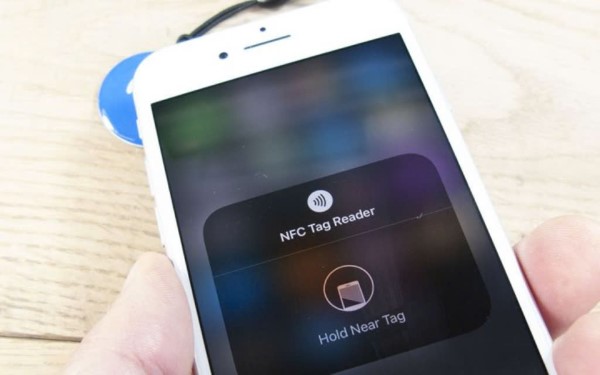
Cách quét NFC trên iPhone 7, 8 Plus trở xuống
Cách bật NFC trên iPhone X trở về sau
Đối với các dòng iPhone từ iPhone X trở đi (đặc biệt là từ iPhone XS/XR trở lên), NFC có khả năng “đọc nền” (background reading), nghĩa là bạn không cần phải mở ứng dụng để quét thẻ NFC.
- Kiểm tra cài đặt mặc định: NFC thường được bật mặc định trên các dòng iPhone này. Bạn có thể kiểm tra trong phần Cài đặt:
- Vào Cài đặt (Settings) > Control Center (Trung tâm điều khiển).
- Đảm bảo rằng NFC Tag Reader (Đọc thẻ NFC) đã được thêm vào Trung tâm điều khiển. Nếu chưa, hãy thêm nó bằng cách chạm vào dấu “+”.
- Sử dụng NFC:
- Đơn giản chỉ cần đưa mặt sau của iPhone gần thẻ NFC. iPhone sẽ tự động quét thẻ và hiển thị thông báo (nếu có dữ liệu).
- Bạn cũng có thể truy cập Trung tâm điều khiển (Control Center) và chạm vào biểu tượng NFC Tag Reader để kích hoạt quét NFC thủ công.
Mẹo nhỏ:
- Nếu bạn gặp sự cố khi quét NFC, hãy thử di chuyển iPhone chậm rãi trên thẻ NFC để tìm điểm nhạy bén nhất.
- Đảm bảo rằng thẻ NFC không bị hỏng hoặc không tương thích.
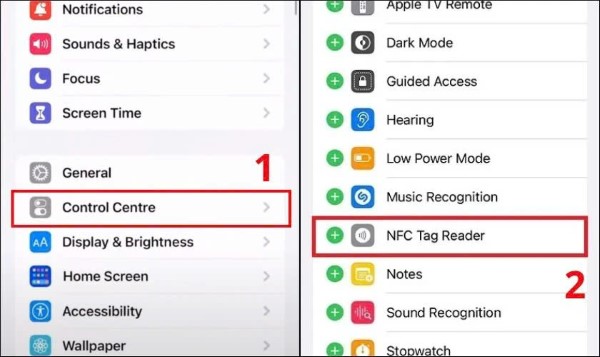
Cách bật NFC trên iPhone X trở về sau
Điều kiện sử dụng NFC trên iPhone và các thiết bị khác
Để sử dụng NFC một cách hiệu quả, bạn cần đảm bảo các điều kiện sau được đáp ứng:
- Thiết bị hỗ trợ NFC: Cả thiết bị gửi và thiết bị nhận đều phải hỗ trợ NFC. Như đã đề cập ở trên, hầu hết các iPhone từ iPhone 7 trở lên đều hỗ trợ NFC, nhưng chức năng có thể khác nhau tùy thuộc vào model.
- Khoảng cách gần: NFC chỉ hoạt động trong phạm vi rất ngắn, thường là vài centimet. Hãy đảm bảo rằng các thiết bị ở đủ gần nhau.
- Ứng dụng hoặc dịch vụ tương thích: Một số chức năng NFC yêu cầu ứng dụng hoặc dịch vụ tương thích. Ví dụ, để thanh toán bằng Apple Pay, bạn cần có thẻ tín dụng hoặc thẻ ghi nợ được thêm vào ứng dụng Wallet.
- Cài đặt phù hợp: Đôi khi, bạn có thể cần điều chỉnh cài đặt NFC trên thiết bị của mình để đảm bảo nó hoạt động đúng cách. Tuy nhiên, trên iPhone, cài đặt này thường được quản lý tự động.
- Thẻ NFC hợp lệ: Nếu bạn đang sử dụng NFC để đọc thông tin từ thẻ NFC, hãy đảm bảo rằng thẻ đó hợp lệ và chứa dữ liệu tương thích.

Điều kiện sử dụng NFC trên iPhone và các thiết bị khác
Cách dùng NFC trên iPhone
Chức năng NFC trên iPhone cung cấp nhiều khả năng thú vị, từ thanh toán di động tiện lợi đến tự động hóa các tác vụ hằng ngày. Dưới đây là một vài ví dụ:
Thanh toán với NFC trên iPhone thông qua Apple Pay
Đây là một trong những ứng dụng phổ biến nhất của NFC.
- Thiết lập Apple Pay:
- Mở ứng dụng Wallet trên iPhone của bạn.
- Chạm vào dấu “+” để thêm thẻ tín dụng hoặc thẻ ghi nợ.
- Làm theo hướng dẫn trên màn hình để xác minh thẻ của bạn.
- Thanh toán:
- Khi thanh toán tại cửa hàng chấp nhận Apple Pay, hãy đưa iPhone của bạn gần máy POS.
- Xác thực bằng Face ID, Touch ID, hoặc mật mã.
- Bạn sẽ thấy dấu tích xanh trên màn hình để xác nhận thanh toán thành công.
Gửi thông tin và dữ liệu
NFC có thể được sử dụng để chia sẻ thông tin và dữ liệu giữa các thiết bị.
- Sử dụng ứng dụng hỗ trợ NFC:
- Tải xuống một ứng dụng cho phép chia sẻ dữ liệu qua NFC (ví dụ: “NFC Writer”).
- Viết dữ liệu bạn muốn chia sẻ (ví dụ: URL, văn bản) vào thẻ NFC.
- Chạm iPhone của bạn vào thẻ NFC để ghi dữ liệu.
- Chia sẻ dữ liệu:
- Người nhận có thể chạm điện thoại của họ vào thẻ NFC đã được ghi để đọc dữ liệu.
Tự động hoá ngôi nhà của bạn
NFC có thể được sử dụng để tự động hóa các tác vụ trong nhà của bạn.
- Sử dụng thẻ NFC và HomeKit:
- Sử dụng ứng dụng HomeKit (hoặc ứng dụng tương thích) để gán các hành động cho thẻ NFC (ví dụ: bật đèn, điều chỉnh nhiệt độ).
- Đặt thẻ NFC ở những vị trí thuận tiện trong nhà của bạn (ví dụ: cạnh cửa ra vào, trên bàn làm việc).
- Tự động hóa tác vụ:
- Chạm iPhone của bạn vào thẻ NFC để tự động thực hiện các hành động đã gán.
Ví dụ về các tác vụ tự động hóa:
- Chạm để bật đèn: Đặt một thẻ NFC cạnh giường và gán cho nó hành động bật đèn ngủ.
- Chạm để phát nhạc: Đặt một thẻ NFC trên bàn làm việc và gán cho nó hành động phát danh sách nhạc yêu thích của bạn.
- Chạm để điều chỉnh nhiệt độ: Đặt một thẻ NFC cạnh cửa ra vào và gán cho nó hành động điều chỉnh nhiệt độ trong nhà khi bạn ra ngoài.

Cách dùng NFC trên iPhone
Kết luận
NFC trên iPhone là một công nghệ mạnh mẽ và tiện lợi, cho phép bạn thực hiện nhiều tác vụ một cách nhanh chóng và dễ dàng. Từ thanh toán di động đến chia sẻ dữ liệu và tự động hóa ngôi nhà, NFC mang đến những trải nghiệm thông minh và hiện đại. Bằng cách hiểu rõ cách bật NFC trên iPhone, cách quét NFC trên iPhone và tận dụng các ứng dụng và dịch vụ tương thích, bạn có thể khai thác tối đa tiềm năng của công nghệ này và làm cho cuộc sống của mình trở nên tiện lợi hơn. Hy vọng rằng hướng dẫn chi tiết này sẽ giúp bạn tự tin sử dụng NFC trên thiết bị iPhone của mình.
